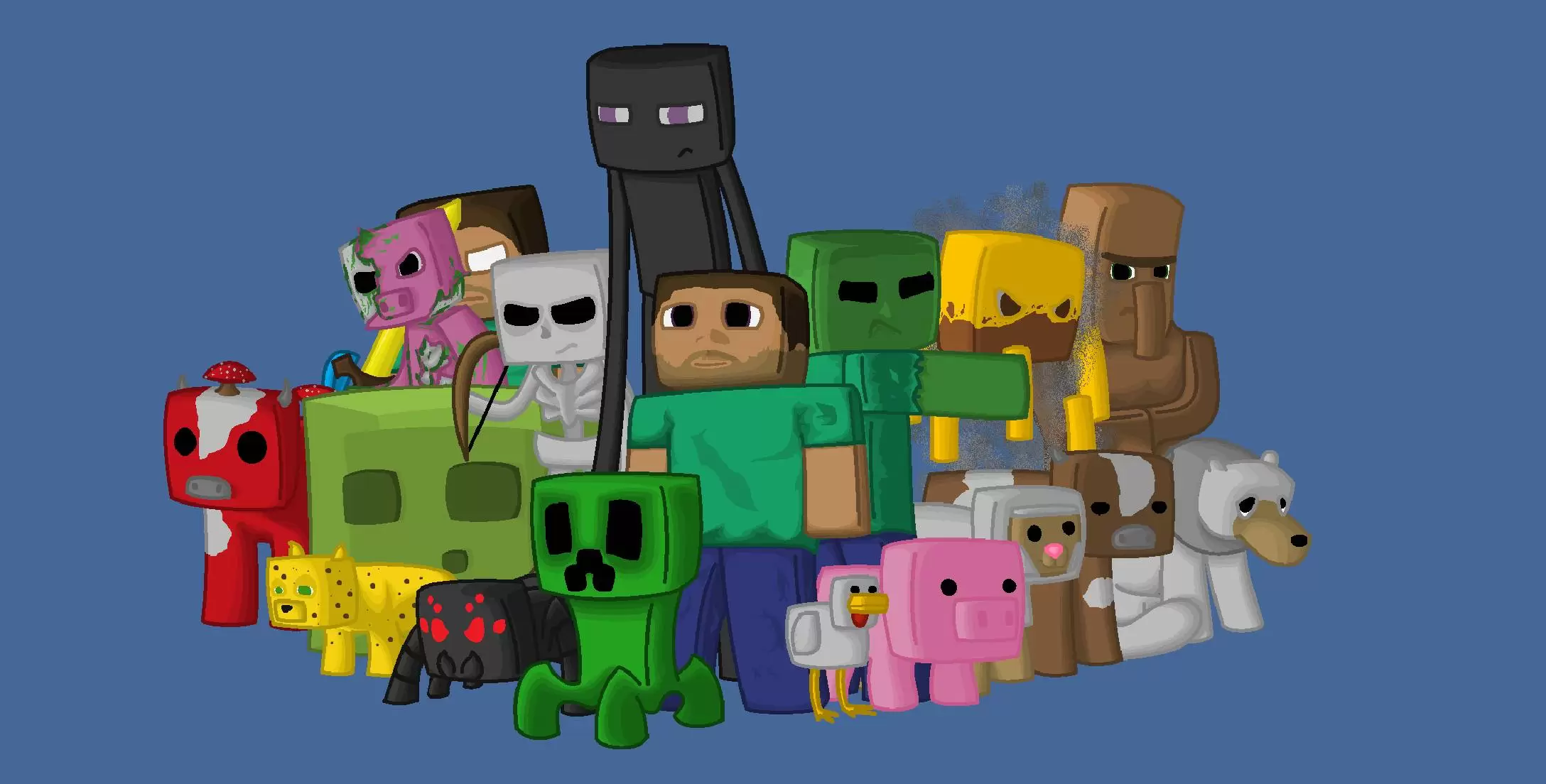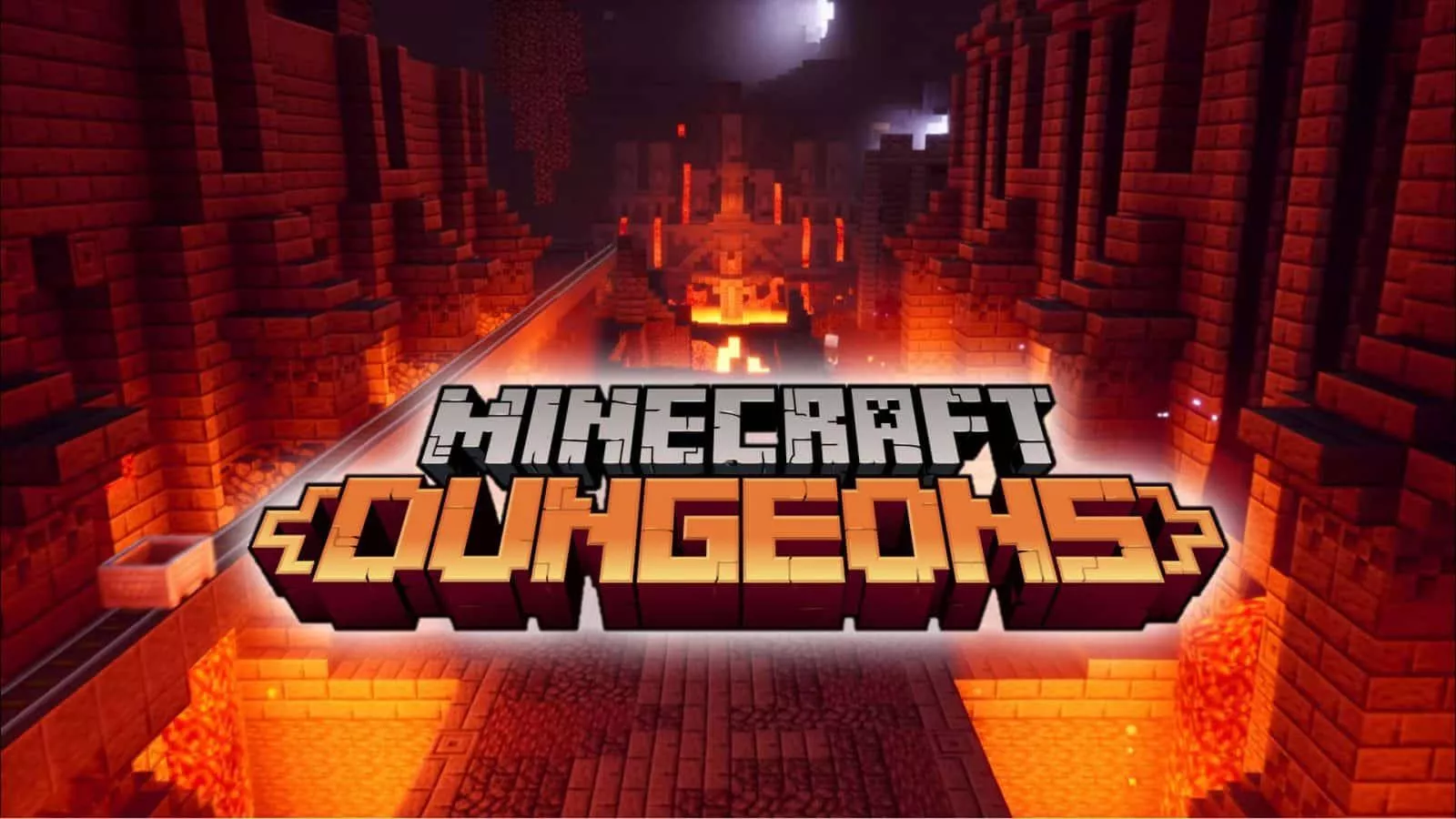Oyun dünyasının görsel çıtasını arşa çıkaran teknolojilerin başında gelen ışın izleme (ray tracing), NVIDIA’nın GeForce RTX serisi ekran kartlarıyla yeni bir çağ başlattı. Özellikle mevcut RTX 40 ve 50 serisinin sunduğu olağanüstü performans, sanal dünyaları gerçekliğe bir adım daha yaklaştırıyor. Devrimsel teknoloji sayesinde oyunlardaki ışıklar, gölgeler ve yansımalar fiziksel dünyadakine yakın bir doğallıkla hesaplanarak benzersiz bir görsel derinlik ve gerçekçilik sunuyor. Peki, bu nefes kesen teknoloji, o sevdiğimiz bloklarla dolu, hayal gücümüzün sınır tanımadığı Minecraft evrenine nasıl bir dokunuş yapıyor? Bu noktada Minecraft RTX devreye giriyor; bildiğimiz kübik dünyayı, gerçek zamanlı ışık yansımaları, hacimsel sisler, gerçekçi su görünümleri ve her bir bloğun materyaline göre değişen yüzey tepkileriyle âdeta baştan yaratıyor. Bu görsel şöleni deneyimlemek için hangi Minecraft sürümüne ihtiyacımız var, hangi adımları izlemeli, hangi ayarlara dikkat etmeliyiz? Hazırsanız, Minecraft’ı daha önce hiç görmediğiniz bir gerçekçilikle keşfetmenin kapılarını aralayalım ve RTX dünyasına adım atalım!
Minecraft RTX Deneyimine Adım Atmadan Önce Neler Gerekli?
Minecraft’ta ışın izlemenin büyüleyici dünyasına dalmadan önce sisteminizin ve oyun sürümünüzün bu teknolojiye hazır olduğundan emin olmamız gerekiyor.
Doğru Minecraft Sürümü: Minecraft for Windows (Bedrock Edition)
En önemli nokta burası: NVIDIA’nın resmî RTX desteği, Minecraft’ın Minecraft for Windows olarak da bilinen Bedrock Edition sürümü için geçerlidir. Eğer Java Edition kullanıyorsanız, resmî RTX özelliğini doğrudan kullanamazsınız ancak Java için de topluluk tarafından geliştirilen ve ışın izleme benzeri efektler sunan shader paketleri bulunuyor.
Uyumlu Bir Ekran Kartı: GeForce RTX Serisi
Adından da anlaşılacağı gibi, bu teknolojiyi deneyimlemek için NVIDIA’nın GeForce RTX 2060 veya daha yeni bir ekran kartına sahip olmanız gerekli. RTX 30 serisi, RTX 40 serisi ve RTX 50 serisi gibi daha güçlü kartlar, doğal olarak daha yüksek performans ve daha akıcı bir deneyim yaşatıyor.
Güncel Windows İşletim Sistemi
Windows 10 (sürüm 1903 veya daha yenisi) ya da Windows 11 (64-bit) işletim sistemine ihtiyacınız var.
Yeterli Sistem Kaynakları
İşlemci (CPU) ve bellek (RAM) tarafında da modern bir oyun sistemine sahip olmak, genel performansı olumlu etkileyecektir. En azından Intel Core i5 serisi bir işlemci ve 8 GB RAM (16 GB tavsiye edilir) uygun olacaktır.
Minecraft RTX’i Adım Adım Aktif Hâle Getirme
Tüm gereksinimleri karşıladığınızı varsayarak şimdi Minecraft for Windows’ta RTX’i nasıl açacağımıza geçebiliriz:
Adım 1: Minecraft for Windows’u Güncelleyin
Microsoft Store üzerinden Minecraft for Windows oyununuzun en son sürüme güncellenmiş olduğundan emin olun.
Adım 2: RTX Destekli Bir Dünya veya Kaynak Paketi Edinin
Minecraft’ta RTX’i etkinleştirmek için özel olarak ışın izleme için tasarlanmış dokulara (PBR-Physically Based Rendering dokuları) sahip bir dünyaya veya kaynak paketine (resource pack) ihtiyacınız var.
- Minecraft Marketplace’ten RTX Dünyaları: Oyun içindeki Marketplace’te, NVIDIA veya topluluk tarafından oluşturulmuş birçok ücretsiz ve ücretli RTX destekli dünya bulabilirsiniz. “Neon District RTX”, “Imagination Island RTX” veya “Aquatic Adventure RTX” gibi popüler örnekleri indirip doğrudan oynamaya başlayabilirsiniz. Bu dünyalar, RTX özelliklerini sergilemek üzere özel olarak tasarlanmıştır.
- RTX Kaynak Paketleri (PBR Texture Packs): Eğer kendi dünyanızda RTX deneyimi yaşamak istiyorsanız, PBR dokular içeren bir kaynak paketi indirip oyununuza eklemeniz gerekir. NVIDIA’nın web sitesinde veya çeşitli Minecraft kaynak sitelerinde bu tür paketleri bulabilirsiniz.
Beğendiğiniz bir RTX kaynak paketini (.mcpack veya .zip formatında) indirin.
Eğer .mcpack ise üzerine çift tıklayarak otomatik olarak Minecraft’a yüklenmesini sağlayabilirsiniz.
Şayet .zip ise içeriğini Minecraft’ın resource_packs klasörüne çıkarmanız gerekebilir.
Oyuna girin, Ayarlar>Genel Kaynaklar (Global Resources) bölümünden indirdiğiniz paketi “Etkin Paketler” (Active Packs) arasına taşıyın.
Adım 3: Oyun İçi Video Ayarlarından RTX’i Etkinleştirin
RTX destekli bir dünya açtığınızda veya uyumlu bir kaynak paketi etkinleştirdiğinizde, oyun içi ayarlarda RTX seçeneği belirecektir.
- Oyunu duraklatın ve “Ayarlar” (Settings) menüsüne gidin.
- Sol taraftaki menüden “Video” bölümünü seçin.
- Sağ tarafta aşağı doğru kaydırdığınızda “Işın İzleme (Ray Tracing)” veya “RTX” gibi bir seçenek göreceksiniz. Bu seçeneği açık (on) konuma getirin.
Bazı durumlarda, bu seçenek sadece RTX destekli bir dünyaya girdiğinizde veya uyumlu kaynak paketi aktifken görünür ve değiştirilebilir olur.
- Işın İzleme İşleme Mesafesi (Ray Tracing Render Distance): Bu ayar, ışın izlemenin ne kadar uzak mesafedeki bloklar için hesaplanacağını belirler. Daha yüksek değerler daha iyi görsellik sunar ancak performansı düşürür. Sisteminizin gücüne göre bu ayarı (genellikle 8-24 chunks arası) optimize edebilirsiniz.
- NVIDIA DLSS (Deep Learning Super Sampling): Eğer ekran kartınız destekliyorsa (RTX 20, 30, 40 ve 50 serisi), DLSS’i kesinlikle açmanızı öneririz. DLSS, yapay zekâ kullanarak daha düşük bir çözünürlükte render alınan görüntüyü daha yüksek bir çözünürlüğe yükselterek performansta ciddi bir artış sağlar ve görüntü kalitesinden çok az ödün verir, hatta bazen daha keskin bir görüntü sunabilir. Bu, RTX açıkken akıcı bir kare hızı elde etmenizin en önemli yollarından biridir.
Minecraft’ı bu denli göz alıcı bir teknolojiyle deneyimlemek, elbette ki güçlü bir donanım altyapısı gerektiriyor. NVIDIA’nın GeForce RTX 40 serisi ve RTX 50 serisi gibi üst düzey ekran kartları, bu görsel şöleni en iyi şekilde yaşamanız için biçilmiş kaftan. Monster’ın en yeni GeForce RTX ekran kartlarıyla donatılmış Tulpar ve Semruk serisi oyun bilgisayarları, Minecraft RTX’in sunduğu bu büyüleyici atmosferi en akıcı ve en etkileyici şekilde deneyimlemeniz için tasarlandı.